Win11更新后菜单黑屏,无法启动explorer.exe怎么办?
分类:win11教程 2021-09-03
导读: Win11更新后菜单黑屏,无法启动explorer.exe怎么办?--Win11更新后菜单黑屏,无法启动explorer.exe怎么办?微软今天发布了最新的测试版本,但是更新以后真的一大堆的bug,有用户更新Win11后菜单黑屏,无法启动explorer.exe,不知道该怎么解决,下面小编为大家带来详细的解...
Win11更新后菜单黑屏,无法启动explorer.exe怎么办?微软今天发布了最新的测试版本,但是更新以后真的一大堆的bug,有用户更新Win11后菜单黑屏,无法启动explorer.exe,不知道该怎么解决,下面小编为大家带来详细的解决方法介绍!

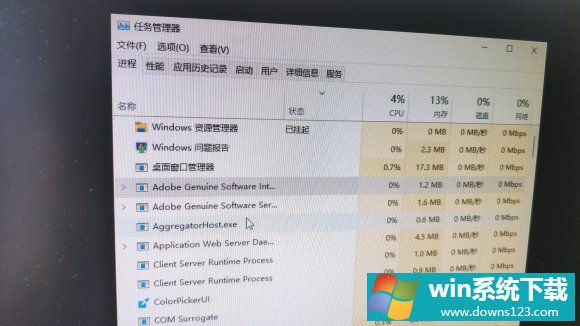
Win11更新后菜单黑屏,无法启动explorer.exe解决方法
1、打开任务管理器;
2、运行-输入control 打开控制面板;
3、打开卸载程序;
4、查看已安装的更新;
5、把除了Servicing Stack开头的这个以外的更新都卸载了,只保留Servicing Stack开头的这个更新;
6、重启再进去就好了。
也可以尝试官方推出的解决方法>>>>
相关文章
- 电脑公司免激活win11 64位全能稳定版v2022.01
- 萝卜家园64位win11共享全新版v2022.01
- 雨林木风win11干净不死机版64位v2022.01
- 番茄花园最新win11 64位超速无死机版v2022.01
- 深度技术win11娱乐内部版64位v2022.01免激活
- 系统之家win11便携增强版64位v2022.01免激活
- Win11不能识别USB设备怎么办?Win11无法识别USB设备的解决方法
- 如何在Win11上本地显示CPU、GPU和RAM使用情况?
- Win11照片查看器如何设置?Win11照片查看器设置方法
- Win11窗口背景颜色如何设置?Win11窗口背景颜色设置的方法


